如何修改手机锁屏图案密码 怎样修改安卓手机的锁屏图案密码
日期: 来源:龙城安卓网
在现代社会中手机已经成为人们生活中不可或缺的一部分,为了保护个人隐私和信息安全,手机锁屏图案密码被广泛使用。当我们忘记了原先设置的密码或者想要更改时,该如何操作呢?特别是对于安卓手机用户来说,修改锁屏图案密码的方法又是怎样的呢?本文将为大家介绍如何修改安卓手机的锁屏图案密码,让我们一起来探索吧。
怎样修改安卓手机的锁屏图案密码
具体步骤:
1.点击打开“设置”。
在“设置”页面,选择“安全和隐私”。
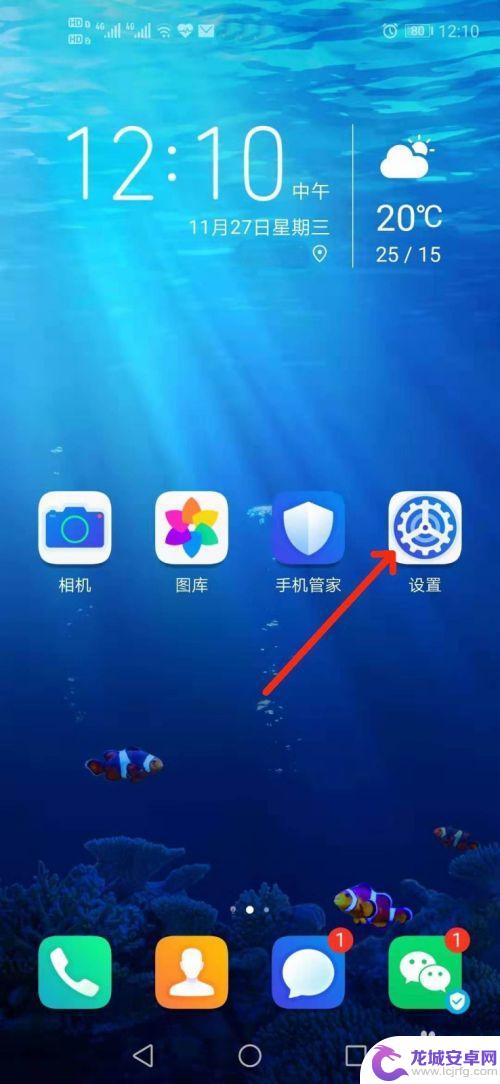
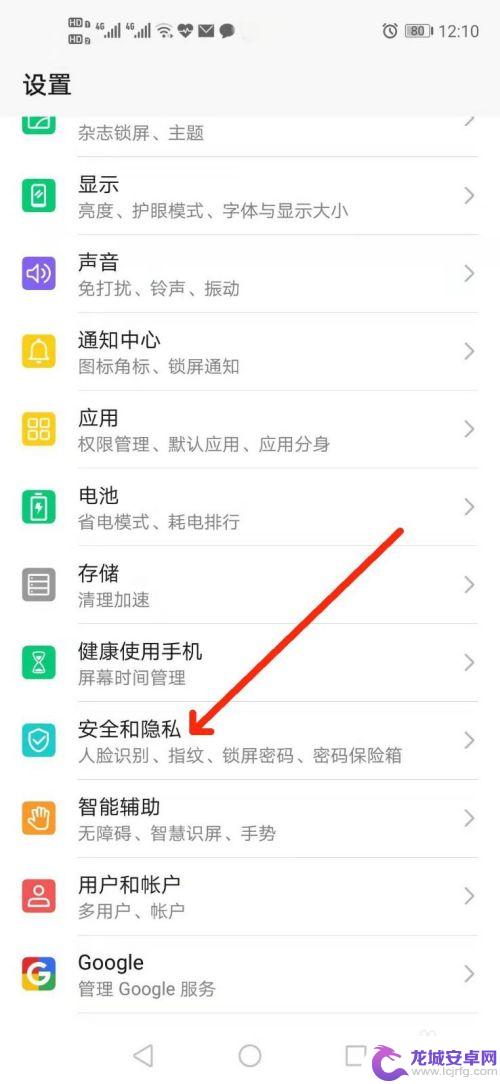
2.进入“安全和隐私”页面后,选择“锁屏密码”。
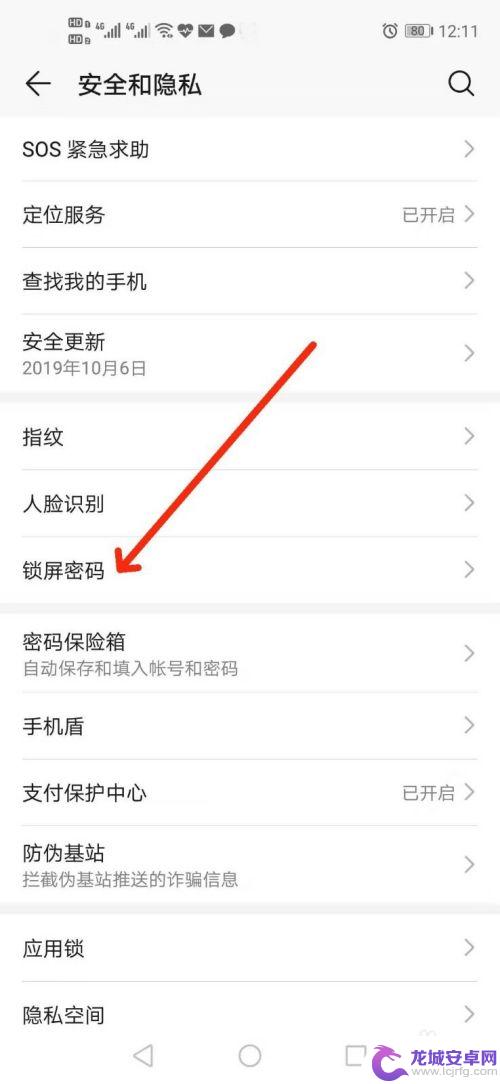
3.进入“锁屏密码”页面后,选择“更改锁屏密码”。
这时会弹出“绘制当前图案密码”窗口提示,按提示输入当前的锁屏图案密码。
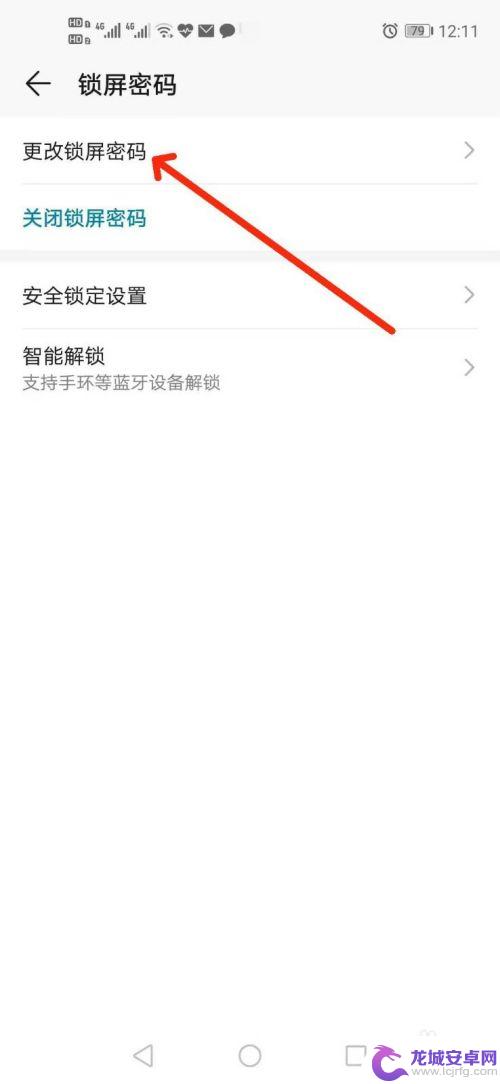
4.这时进入“设置新的锁屏密码”窗口,点击选择“其他密码类型”。
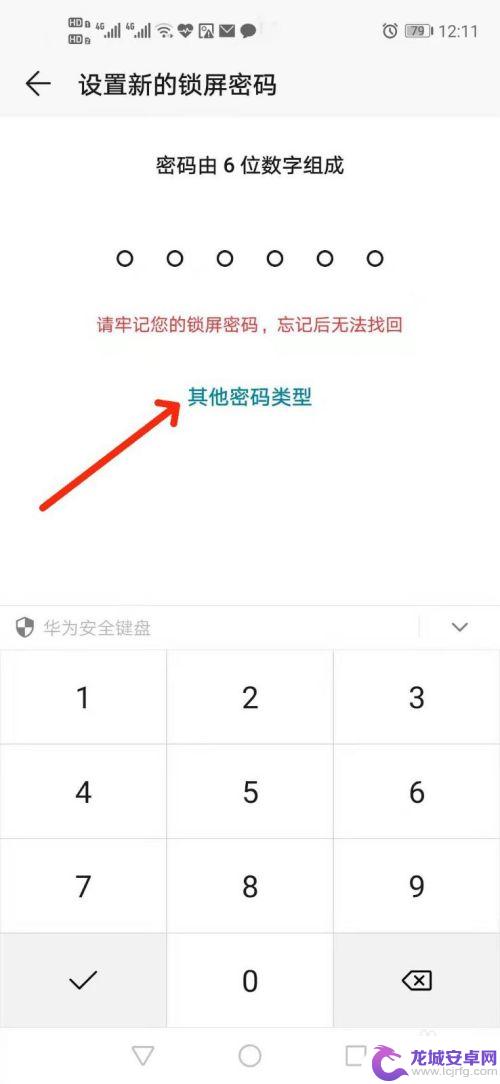
5.弹出“其他密码类型”窗口后,选择“图案密码”。
这时弹出“绘制新的图案密码”窗口,根据提示绘制图案(至少连接4个点)。输入完成后,提示“再次绘制图案进行确认”再输入一次。
然后点击窗口下边的“完成”按键,即完成锁屏图案密码更改。退出即可。
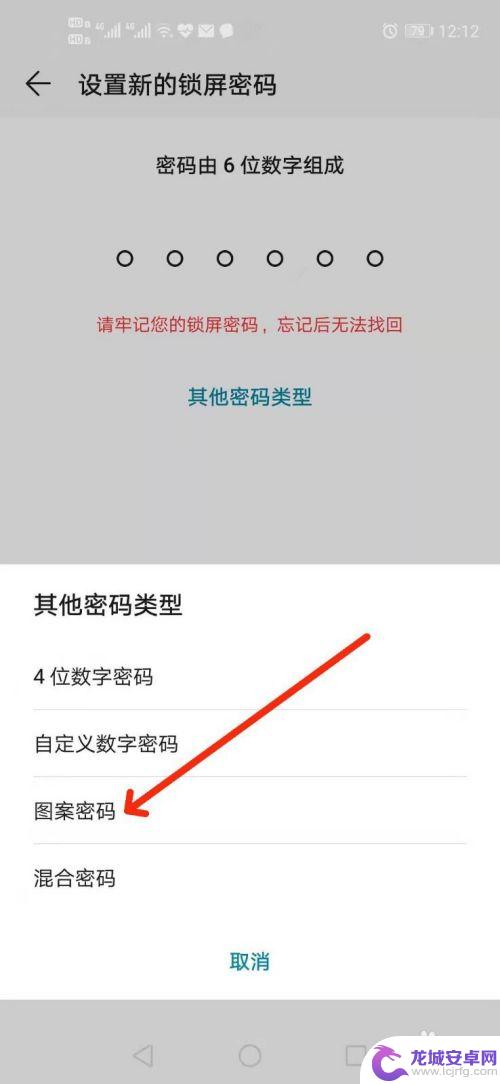
以上是修改手机锁屏图案密码的全部内容,如果您遇到这种情况,请根据小编的方法尝试解决。希望这对您有所帮助!












